Como recuperar o acesso ao disco rígido, corrigir o erro de não conseguir abrir o disco rígido

Neste artigo, mostraremos como recuperar o acesso ao seu disco rígido em caso de falha. Vamos acompanhar!
O Windows Defender avisou você durante uma verificação de segurança de rotina que detectou uma ameaça chamada Trojan:Script/Wacatac.B!Ml? Você foi informado de que o Windows Defender tentou corrigir a ameaça, mas não obteve sucesso e que medidas adicionais eram necessárias?
Nesse caso, seu computador está infectado com o Trojan Wacatac, que o Windows Defender não consegue remover automaticamente. Neste artigo, o Quantrimang.com discutirá mais detalhadamente sobre o Trojan Wacatac, como ele infecta seu computador e o que você deve fazer quando ele aparecer.
O que é o Trojan Wacatac.B!ml?
O Wacatac.B!Ml é classificado como um trojan pelo Windows Defender porque ele se infiltra no sistema operacional Windows enganando os usuários e fazendo-os executar um arquivo que parece ser legítimo.
No momento em que infecta seu sistema, esse trojan expõe você ao risco de roubo de identidade, infecção de dados e perdas financeiras. Além disso, ele consome muitos recursos em segundo plano sem o seu conhecimento, resultando em lentidão no desempenho do sistema.
Portanto, você deve removê-lo imediatamente. Até mesmo o Microsoft Defender alerta sobre os perigos deste trojan na seção de avisos e recomenda que você tome medidas imediatas. A questão é: como o Wacatac.B!Ml apareceu no seu computador?
Como o Trojan Wacatac.B!Ml entra no PC?
Para entender como o Trojan Wacatac entra no seu PC, pergunte-se o seguinte:
Se você respondeu sim a qualquer uma das perguntas acima, descobriu como o Trojan Wacatac entrou no seu computador. Mas será que pode ser um alarme falso? É possível, então você deve descartar essa possibilidade primeiro.
Certifique-se de que o aviso do trojan Wacatac.B!Ml esteja correto
Você detectou uma infecção por trojan após executar uma verificação de segurança aleatória? Certifique-se de que o aviso do trojan Wacatac esteja correto. Siga os passos abaixo:
1. Acesse o site do VirusTotal . Clique no botão Escolher arquivo no site do VirusTotal.
2. Navegue até o caminho do item afetado onde o Windows Defender detectou o trojan. Na maioria dos casos, o caminho será o seguinte:
C:\WINDOWS\System32\config
ystemprofile\AppData\Local\Microsoft\Windows\INetCache\IE\QINNLJOV.htm3. Selecione o arquivo infectado e carregue-o.
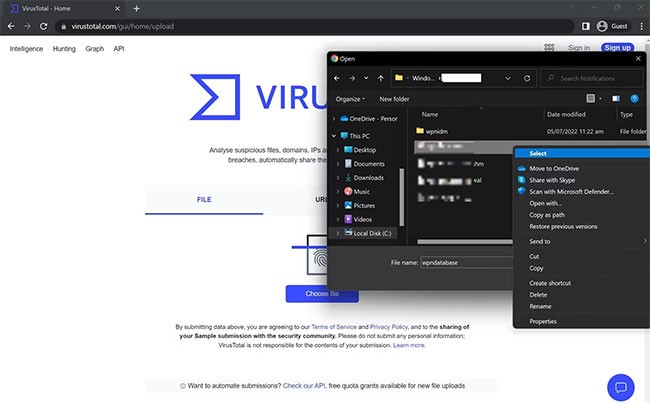
Se a verificação não indicar nada, pode ser um falso positivo. No entanto, independentemente de o arquivo estar limpo ou de a verificação detectar um trojan ou malware, é melhor verificar e removê-lo.
Como remover o trojan Wacatac.B!Ml do seu dispositivo
Se você tiver certeza de que a ameaça Wacatac não é um alarme falso e apenas quiser ter certeza de que seu dispositivo não está infectado ou se a verificação mostrar que o arquivo verificado está infectado, você deve seguir os seguintes passos:
1. Exclua os arquivos infectados
O primeiro passo é excluir o arquivo infectado que o Windows Defender alega estar infectado. Navegue até o mesmo caminho mencionado acima, clique com o botão direito do mouse no arquivo e selecione Excluir.
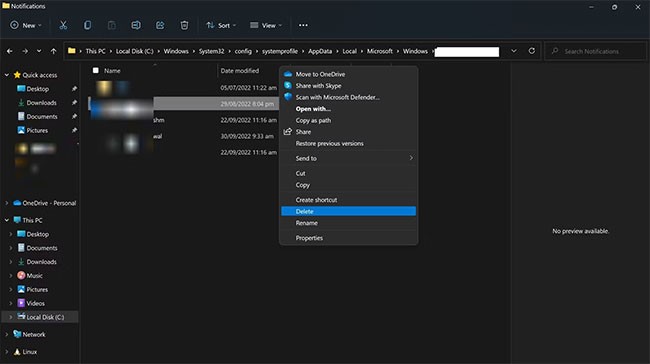
Após excluir o arquivo, execute uma verificação de segurança no seu computador novamente. Se o trojan ainda aparecer no seu sistema, passe para a próxima correção.
Se o arquivo que o Windows Defender detecta como uma ameaça for um arquivo do sistema operacional Windows, tenha cuidado antes de excluí-lo. Caso contrário, o computador poderá não inicializar.
2. Remova manualmente a ameaça
O Windows Security facilita a remoção manual de ameaças. Veja os passos a seguir:
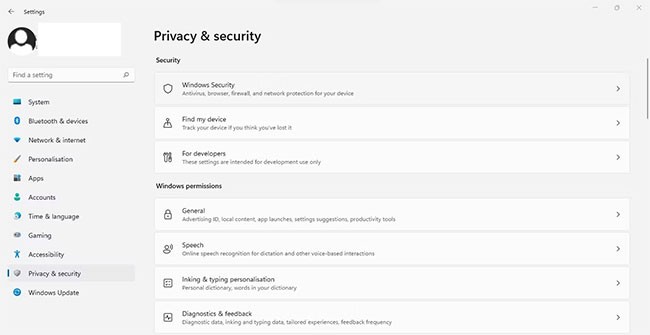
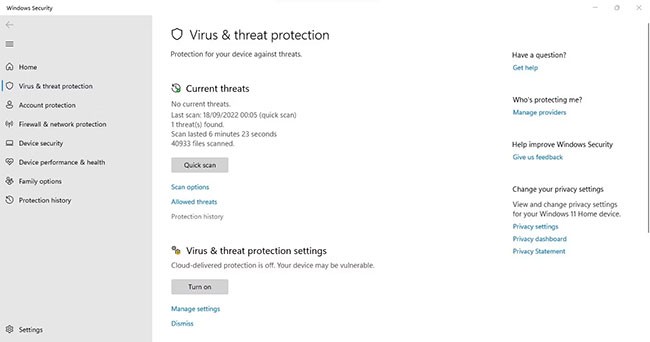

Execute a verificação novamente. Se a ameaça não for removida, siga os mesmos passos e selecione Quarentena no menu suspenso Ações. Isso impedirá que o vírus se espalhe ainda mais. Passe para a próxima etapa.
3. Execute uma verificação de malware no Modo de Segurança
Normalmente, a presença de malware impede o Windows Defender de excluir arquivos infectados. Para evitar que isso aconteça, você deve primeiro inicializar seu dispositivo no Modo de Segurança . Dessa forma, o malware não interferirá na exclusão de arquivos infectados.
Em seguida, execute uma verificação completa do Windows Defender. Lembre-se de que uma verificação completa de vírus pode levar mais de uma hora, então seja paciente e aguarde a conclusão. Após a conclusão da verificação, verifique se o Windows Defender ainda está relatando ameaças. Em caso afirmativo, execute uma verificação de malware com um programa antivírus de terceiros.
Às vezes, o Windows Defender não consegue remover completamente o malware ou continua exibindo avisos falsos, mesmo após remover o vírus. Softwares de terceiros podem ajudar a determinar se a ameaça está presente e removê-la, se necessário. Se isso não funcionar, reinicie o computador.
4. Redefinir o sistema operacional
Se nenhuma das soluções funcionar, você pode redefinir o Windows como último recurso. Durante a redefinição, o Windows removerá todos os aplicativos instalados e restaurará todas as personalizações aos padrões, mas seus arquivos permanecerão intactos (se você optar por fazer isso). O Quantrimang.com tem um guia sobre como redefinir seu dispositivo Windows para as configurações de fábrica, caso você não tenha certeza de como fazer isso.
O aviso do trojan Wacatac aparece quando você baixa um arquivo?
Você vê um aviso do Trojan Wacatac ao baixar um arquivo específico da internet? Em caso afirmativo, desconecte temporariamente seu dispositivo da internet. Desconectar seu PC da internet impedirá que o Trojan infecte seu sistema, caso tente fazer isso.
Em seguida, faça uma varredura no seu computador em busca de malware usando o Windows Defender para ver se ele detecta o trojan. Se ele não mostrar nenhum trojan, mas exibir um aviso ao baixar o arquivo, confirme se não é um alarme falso.
Há relatos de avisos do Trojan Wacatac aparecendo ocasionalmente ao baixar arquivos, especialmente com a extensão .RAR, mesmo de fontes legítimas. Se esse for o seu caso, siga os passos abaixo:
Se o VirusTotal retornar limpo, você pode baixar o arquivo sem preocupações. Basta adicionar uma lista de permissões ao Windows Defender para excluir o arquivo e pronto. Se a ferramenta detectar malware, é melhor não baixá-lo.
Agora que você entende melhor o Trojan Wacatac, se o seu dispositivo estiver infectado, removê-lo será mais fácil. Além disso, use um software antivírus de terceiros junto com o Windows Defender para proteger ainda mais o seu sistema.
Neste artigo, mostraremos como recuperar o acesso ao seu disco rígido em caso de falha. Vamos acompanhar!
À primeira vista, os AirPods parecem fones de ouvido sem fio comuns. Mas tudo mudou quando alguns recursos pouco conhecidos foram descobertos.
A Apple apresentou o iOS 26 – uma grande atualização com um novo design de vidro fosco, experiências mais inteligentes e melhorias em aplicativos familiares.
Os alunos precisam de um tipo específico de laptop para seus estudos. Ele não deve apenas ser potente o suficiente para um bom desempenho na área de estudo escolhida, mas também compacto e leve o suficiente para ser carregado o dia todo.
Adicionar uma impressora ao Windows 10 é simples, embora o processo para dispositivos com fio seja diferente do que para dispositivos sem fio.
Como você sabe, a RAM é um componente de hardware muito importante em um computador, atuando como memória para processar dados e é o fator que determina a velocidade de um laptop ou PC. No artigo abaixo, o WebTech360 apresentará algumas maneiras de verificar erros de RAM usando software no Windows.
As Smart TVs realmente conquistaram o mundo. Com tantos recursos excelentes e conectividade à Internet, a tecnologia mudou a maneira como assistimos TV.
Geladeiras são eletrodomésticos comuns em residências. As geladeiras geralmente têm 2 compartimentos, o compartimento frio é espaçoso e tem uma luz que acende automaticamente toda vez que o usuário o abre, enquanto o compartimento do freezer é estreito e não tem luz.
As redes Wi-Fi são afetadas por muitos fatores além de roteadores, largura de banda e interferência, mas existem algumas maneiras inteligentes de melhorar sua rede.
Se você quiser voltar para o iOS 16 estável no seu telefone, aqui está o guia básico para desinstalar o iOS 17 e fazer o downgrade do iOS 17 para o 16.
Iogurte é um alimento maravilhoso. É bom comer iogurte todos os dias? Quando você come iogurte todos os dias, como seu corpo muda? Vamos descobrir juntos!
Este artigo discute os tipos de arroz mais nutritivos e como maximizar os benefícios para a saúde de qualquer arroz que você escolher.
Estabelecer um horário de sono e uma rotina para dormir, mudar o despertador e ajustar a dieta são algumas das medidas que podem ajudar você a dormir melhor e acordar na hora certa pela manhã.
Alugue, por favor! Landlord Sim é um jogo de simulação para dispositivos móveis para iOS e Android. Você jogará como proprietário de um complexo de apartamentos e começará a alugar um apartamento com o objetivo de reformar o interior do seu apartamento e deixá-lo pronto para inquilinos.
Obtenha o código do jogo Bathroom Tower Defense Roblox e resgate recompensas emocionantes. Elas ajudarão você a melhorar ou desbloquear torres com maior dano.













